Ubuntu配置Java+Eclipse+MyEclipse环境
一、给Ubuntu配置JAVA环境
操作系统版本:Ubuntu 7.10 Gutsy
JAVA版本:JAVA 6
在Ubuntu下安装JAVA虚拟机和SDK(开发包)是非常轻松容易的:
联网的情况下在终端下输入命令
$sudo apt-get install sun-java6-jre sun-java6-sdk
这条命令就可以帮助下载并安装JAVA6了,顺便再给浏览器安装JAVA支持:
$sudo apt-get install sun-java6-plugin
安装完这三个之后还需要写入系统变量:
$sudo gedit /etc/environment
在文本编辑器里写入下面两行内容:
CLASSPATH=.:/usr/lib/jvm/java-6-sun/lib
JAVA_HOME=/usr/lib/jvm/java-6-sun
还要将系统虚拟机的优先顺序也调整一下:
$sudo gedit /etc/jvm
在文本编辑器里将下面一句写在最顶部:
/usr/lib/jvm/java-6-sun
接下来在终端中输入命令:
$java -version
终端应该返回如下字样:
java version "1.6.0_03"
Java(TM) SE Runtime Environment (build 1.6.0_03-b05)
Java HotSpot(TM) Server VM (build 1.6.0_03-b05, mixed mode)
这就说明JAVA环境已经建立好了,你可以用文本编辑器写一个JAVA HelloWorld!程序执行一下javac编译并java来解释执行看看效果。
二、安装配置Eclipse+MyEclipse
Eclipse是一个开源免费的软件开发工具(IDE),是一个基于JAVA的可扩展的开发平台,准确来说Eclipse提供的是一个框架和一组服务, Eclipse的开放可扩展性使得Eclipse拥有大量的插件可以扩展Eclipse的开发能力和功能,不仅仅局限于JAVA开发。所以虽然 Eclipse是使用JAVA编写的,但不仅仅可以用来进行JAVA开发,还可以用于C/C++等语言的开发,只要你安装相应的插件来扩展。 Eclipse最初是由IBM向开源社区捐赠的开发框架,IBM开发技术网站上有Eclipse的大量技术资料:
http://www.ibm.com/developerworks/cn/eclipse/
MyEclipse是用来扩展Eclipse的J2EE的开发功能的,所以基本上很多人使用Eclipse都会随之安装MyEclipse,MyEclipse也是Eclipse的插件。
对Eclipse和MyEclipse的介绍就到此了,正文开始:
首先在你的主文件夹(/home/[your name])下建立一个目录用于存放Eclipse,在shixinyu我的机子上是建立了一个JAVA目录在/home/shixinyu下。
先去Eclipse官方网站上下载Eclipse,目前最新版本是3.3.1.1:
http://www.eclipse.org/downloads/
shixinyu我下载的是Eclipse Classic 3.3.1.1这个版本
下载完后将下载到的压缩文件可直接解压缩其文件夹eclipse到/home/[your name]/JAVA下,可直接双击执行eclipse
接下来下载MyEclipse:
http://www.myeclipseide.com/module-htmlpages-display-pid-4.html
需要下载与Eclipse 3.3相匹配的MyEclipse 6.0 GA这个版本,下载前需要注意一点,MyEclipse是一个商业软件,只能免费试用30天,30天之后必须提交订阅码才能继续使用。授权费用为标准版是 32美元,专业版是53美元。如果你有兴趣并且也愿意为此掏钱,那么请购买授权,否则想要继续使用,请自行处理。
下载完MyEclipse之后,得到的是一个.bin的文件,打开终端,使用cd命令进入MyEclipse安装文件所在目录,如shixinyu的是存放在/home/shixinyu/Downlads下的,那么就是输入命令:
$cd /home/shixinyu/Downloads
然后键入命令:
$sudo sh MyEclipse_6_0_1GA_E3_3_1_Installer.bin
随后就会启动一个GUI的安装程序。
单击“Next“按钮继续,选择“I accept...“:
在这里选择Eclipse所在目录,单击“Choose“按钮来选择,shixinyu的就是选择“/home/shixinyu/JAVA/eclipse“:
接下来选择MyEclipse的安装位置,我选择在"/home/shixinyu/JAVA/MyEclipse"这里(事先已经建立了MyEclipse这个目录):
接下来选择Link Folder,可以保持默认选择继续:
接下来就可以安装了,单击“Install“按钮:
安装好后进入/home/shixinyu/JAVA/eclipse直接双击执行eclipse即可自动识别出MyEclipse,想要在“应用程序“里建立菜单?
那么在终端下执行命令:
$sudo gedit /usr/share/applications/Eclipse.desktop
在文本编辑器里复制粘贴下面内容
[Desktop Entry]Name=EclipseComment=Eclipse IDEExec=/home/shixinyu/JAVA/eclipse/eclipseIcon=/home/shixinyu/JAVA/eclipse/icon.xpmTerminal=falseType=ApplicationCategories=Application;Development;
保存这个文件后,就会在“应用程序”下的“编程”中出现Eclipse的快捷方式。
你可以在Eclipse里新建一个Projects后新建一个Class来写一个HelloWorld!程序测试一下.





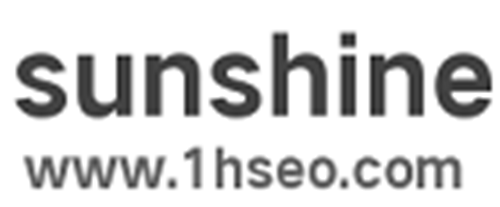

热门评论